Пытаясь понять, как убрать рекламу ВКонтакте, необходимо выяснить источник ее возникновения. Создатели социальной сети размещают баннеры только под главным меню, в то время как вирусная программа может показывать рекламные блоки в любом месте страницы, закрывая ее содержимое. В зависимости от типа проблемы, отличается и метод ее решения. Рассмотрим оба варианта и предоставим подробное руководство по удалению рекламы из ВК.
Виды рекламы ВКонтакте
Как уже было сказано, в социальной сети можно встретить два вида рекламных блоков. Одни устанавливаются владельцами ресурса, располагаются слева, под основным меню сайта и не мешают его использованию. Вторые – результат действия вирусной программы, проникшей на компьютер. Такой вид рекламы носит навязчивый характер, располагается поверх элементов сайта, выполняет переадресацию пользователя на сторонние ресурсы, способен добавлять собственные закладки в браузер и т.д.
Справиться со стандартной рекламой ВКонтакте достаточно просто, для этого понадобится установить специальное расширение для браузера или отдельную программу в ОС Windows. Отключить деятельность вируса, транслирующего всплывающую рекламу сложнее, однако выход имеется.
Отключение стандартной рекламы ВК
Чтобы убрать обычные рекламные блоки на странице, можно действовать двумя способами: установить расширение в браузере или программу в операционной системе.
Использование расширения
Способ подразумевает использование раздела «Расширения» в браузере. Разберемся, как в него попасть:
- В Google Chrome вызвать меню программы, кликнув по трем точкам. В строке «Дополнительные инструменты» перейти в «Расширения». Для перехода в магазин расширений нужно кликнуть на три горизонтальные полоски и выбрать опцию «Открыть магазин Chrome».
- В Opera потребуется открыть меню слева вверху, навести курсор на расширения и кликнуть по строке «Загрузить».
- В Яндекс браузере для доступа к магазину следует использовать значок расположенный рядом с кнопками управления окном и выбрать пункт «Дополнения».
- В Mozilla Firefox нажать на клавиатуре сочетание Ctrl+Shift+A, затем воспользоваться строкой поиска, вписав название расширения.
Когда магазин расширений открыт, необходимо выполнить поиск нужного дополнения. Наиболее популярным и признанным пользователями является «Ad Block». Подробная инструкция на примере Гугл Хром:
- В строке слева вписать название расширения — Ad Block.
- Нажать Enter на клавиатуре.
- В результатах поиска будет представлено несколько схожих дополнений, лучше выбрать то, которое имеет наивысший рейтинг с большим количеством положительных оценок.
- Справа от названия дополнения кликнуть кнопку «Установить».
- Во всплывающем окне подтвердить действие.
- Расширение будет установлено в браузер, после чего появится его иконка на панели инструментов (вверху справа).
Теперь реклама ВКонтакте больше не будет мозолить глаза, отвлекая от общения с друзьями.
Справка. На некоторых сайтах расширение может блокировать работу полезных элементов страницы, например видеоплеер. В таком случае потребуется остановить его деятельность на страницах этого ресурса. Достаточно будет нажать на значок дополнения и выбрать соответствующий пункт меню.
Использование программы
Заблокировать рекламу на сайте ВКонтакте также получится с помощью специальной программы – AdGuard. Инструкция по скачиванию и установке:
- Перейти по ссылке https://adguard.com/ru/adguard-windows/overview.html.
- Нажать «Скачать».
- Выбрать место для сохранения установочного пакета.
- Запустить скачанный файл.
- Разрешить программе осуществление изменений на ПК.
- Нажать «Install».
- Выбрать место для установки ПО.
- Дождаться окончания процесса и кликнуть «Finish».
Программа установлена и запущена на компьютере. С этого момента она начнет блокировать рекламу на всех ресурсах, независимо от используемого браузера. Первые 7 дней продукт доступен бесплатно, затем придется оплатить лицензию – для одного ПК на год она обойдется в 200 грн или 500 р.
Внимание! В магазине расширений практически любого браузера можно установить бесплатное дополнение от этого разработчика. Процедура полностью аналогична той, что описана выше для Ad Block, только в строке поиска потребуется ввести «AdGuard».
Удаление вирусной рекламы ВК
Проникший на компьютер вирус может базироваться как в файлах отдельного браузера, так и в элементах самой операционной системы. В отличие от стандартной рекламы ВК, вредоносный код отображает всплывающие блоки, производит переадресацию на другие сайты и т.п. Чтобы вычислить его расположение, необходимо действовать поэтапно. Прежде всего, следует проверить список установленных расширений в браузере:
- Открыть раздел с дополнениями браузера, как это описано в начале статьи.
- Просмотреть список на предмет подозрительных дополнений, установкой которых пользователь не занимался.
- Удалить расширения и проверить устранение проблемы.
Если процедура не помогла, придется произвести более серьезные действия, а именно переустановить браузер:
- Открыть панель управления ПК, перейти в раздел «Программы и компоненты».
- Выбрать в списке используемый браузер и кликнуть по кнопке «Удалить».
- Посетить сайт разработчика и скачать установочный пакет.
- Запустить установку браузера, следовать дальнейшим инструкциям.
- Открыть переустановленный обозреватель и проверить отсутствие рекламы.
Если и это не помогло – проводится полное сканирование жестких дисков антивирусом. Особое внимание необходимо уделить папке «Windows». Найденные угрозы удаляются или «вылечиваются». Порой вредоносный код настолько глубоко проникает в систему, что даже после удаления, самостоятельно восстанавливается. В итоге проведенное сканирование дает лишь временный результат с последующим повторением проблемы.
Единственным решение в этом случае станет переустановка Windows с форматированием системного диска. Процедура полностью исключит нахождение вируса в системе, однако для ее выполнения потребуется определенные навыки или привлечение специалиста.
В заключение заметим, что убрать обычную рекламу создателей социальной сети достаточно просто, потребуется лишь установить соответствующее расширение для браузера или программу. Вирус, транслирующий рекламные блоки, удалить гораздо сложнее: придется проверить дополнения интернет-обозревателя, выполнить его переустановку, проверить систему антивирусом или, в крайнем случае, переустановить Windows.

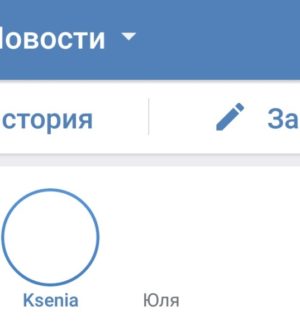






Отправляя сообщение, Вы разрешаете сбор и обработку персональных данных. Политика конфиденциальности.